реклама
Има много причини да използвате владетеля в Microsoft Word. Можете да зададете точното отстъп, за да форматирате абзац или да подравните графики, текст, таблици или други елементи на страница. Владетелят излиза на преден план, когато използвате Word за разширено оформление на документа Как да създадете диаграми с Microsoft Word Лесният начинИскате ли да научите как да направите блок-схема в Word? Лесно е с правилната техника. Тази уводна статия обяснява как. Прочетете още задачи. И точно тогава може да се наложи да видите точни измервания вместо бързи разположения в раздели.
Нека да видим как.
Владетелят е естествено скрит в Word. За да покажете владетеля, отидете на Преглед> Поставете отметка Владетел елемент (намира се в шоу група).
Забележка: По подразбиране мерната единица е „инча“. Можете да го промените на „сантиметри“ или друга единица по ваш избор. Отидете на Файл> Опции> Разширени> Показване на измервания в единици от. Кликнете върху падащото меню, за да изберете единицата по ваш избор.
Сега, да се върнем към линията и два удобни преки пътища за показване на точните измервания.
Кликнете върху раздел или полето на линията. Не пускайте левия бутон на мишката. Сега кликнете върху десния бутон на мишката. Дръжте двата бутона на мишката натиснати, докато движите мишката. Ще забележите, че владетелят показва точните измервания, докато държите или движите мишката. С един поглед можете да видите разстоянието от раздели до ръба на хартията и разстоянието между двата раздела.
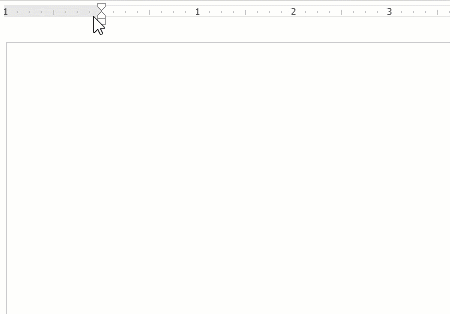
Има алтернативен начин. Задръжте курсора на мишката над граница. Когато се появи показалеца с двойна стрелка, щракнете върху рамката и задръжте клавиша ALT. Използвайте специфичните измервания, показани на линията.
И двата метода са полезни за форматиране на чисти редове и колони в таблицата в Microsoft Word 8 Съвети за форматиране на перфектни таблици в Microsoft WordТаблиците на Microsoft Word са основни инструменти за форматиране. Разберете как да направите таблица и да я форматирате перфектно с тези прости съвети. Прочетете още .
Полезен ли е този съвет?
Няма да са ви необходими тези два метода за ежедневни задачи за обработка на текстове. Но те могат да отворят свят от възможности, когато документ стане по-взискателен.
Обезпокоите ли се с раздели и владетеля?Използвате линейката за задаване на раздели или предпочитате диалоговия прозорец Параграф?
Saikat Basu е заместник-редактор за интернет, Windows и производителност. След като отстрани мрака на MBA и десетгодишна маркетингова кариера, той сега страстно помага на другите да подобрят уменията си за разказване на истории. Той внимава за липсващата запета от Оксфорд и мрази лоши скрийншоти. Но идеите за фотография, Photoshop и продуктивност успокояват душата му.

